Docker安装SqlServer
Docker:为 Linux 上的 SQL Server 安装容器 - SQL Server | Microsoft Learn
1、从 Microsoft 容器注册表中请求 SQL Server 2022 (16.x) Linux 容器映像。
- Bash
sudo docker pull mcr.microsoft.com/mssql/server:2022-latest
- PowerShell
docker pull mcr.microsoft.com/mssql/server:2022-latest
- Windows 命令提示符
docker pull mcr.microsoft.com/mssql/server:2022-latest
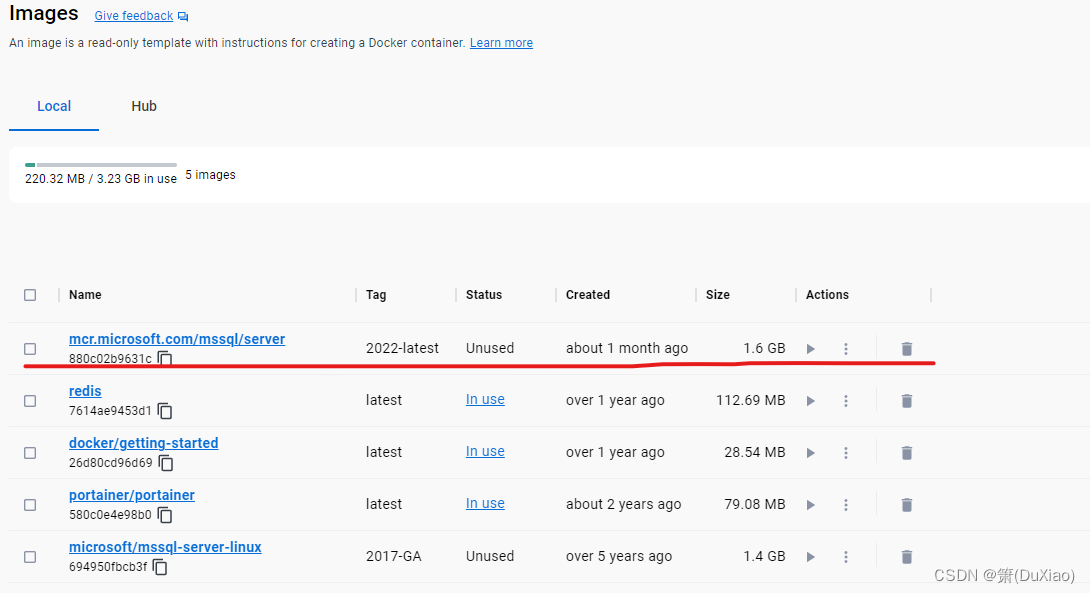
2、要使用 Docker 运行 Linux 容器映像
- Bash
sudo docker run -e "ACCEPT_EULA=Y" -e "MSSQL_SA_PASSWORD=<YourStrong@Passw0rd>" \
-p 1433:1433 --name sql1 --hostname sql1 \
-d \
mcr.microsoft.com/mssql/server:2022-latest
备注
如果使用 PowerShell Core,请将双引号替换为单引号。
- PowerShell
docker run -e "ACCEPT_EULA=Y" -e "MSSQL_SA_PASSWORD=<YourStrong@Passw0rd>" `
-p 1433:1433 --name sql1 --hostname sql1 `
-d `
mcr.microsoft.com/mssql/server:2022-latest
- Windows 命令提示符
docker run -e "ACCEPT_EULA=Y" -e "MSSQL_SA_PASSWORD=<YourStrong@Passw0rd>" -p 1433:1433 --name Docker_SqlServer --hostname Docker_SqlServer -d mcr.microsoft.com/mssql/server:2022-latest
密码应符合 SQL Server 默认密码策略,否则容器无法设置 SQL Server,将停止工作。 默认情况下,密码必须为至少八个字符且包含以下四种字符中的三种:大写字母、小写字母、十进制数字、符号。 可使用
docker logs命令检查错误日志。
默认情况下,本快速入门会创建一个使用 SQL Server 开发人员版的容器。 在容器中运行生产版本的过程略有不同。 有关详细信息,请参阅运行生产容器映像。
下表对前一个 docker run 示例中的参数进行了说明:
| 参数 | 说明 |
|---|---|
| -e “ACCEPT_EULA=Y” | 将 ACCEPT_EULA 变量设置为任意值,以确认接受最终用户许可协议。 SQL Server 映像的必需设置。 |
| -e “MSSQL_SA_PASSWORD=YourStrong@Passw0rd” | 指定至少包含 8 个字符且符合 SQL Server 密码要求的强密码。 SQL Server 映像的必需设置。 |
| -e “MSSQL_COLLATION=<*SQL_Server_collation*>” | 指定自定义 SQL Server 排序规则,而不使用默认值 SQL_Latin1_General_CP1_CI_AS。 |
| -p 1433:1433 | 将主机环境中的 TCP 端口(第一个值)映射到容器中的 TCP 端口(第二个值)。 在此示例中,SQL Server 侦听容器中的 TCP 1433,此容器端口随后会对主机上的 TCP 端口 1433 公开。 |
| –name sql1 | 为容器指定一个自定义名称,而不是使用随机生成的名称。 如果运行多个容器,则无法重复使用相同的名称。 |
| –hostname sql1 | 用于显式设置容器主机名。 如果未指定主机名,则主机名默认为容器 ID,这是随机生成的系统 GUID。 |
| -d | 在后台运行容器(守护程序)。 |
| mcr.microsoft.com/mssql/server:2022-latest | SQL Server Linux 容器映像。 |

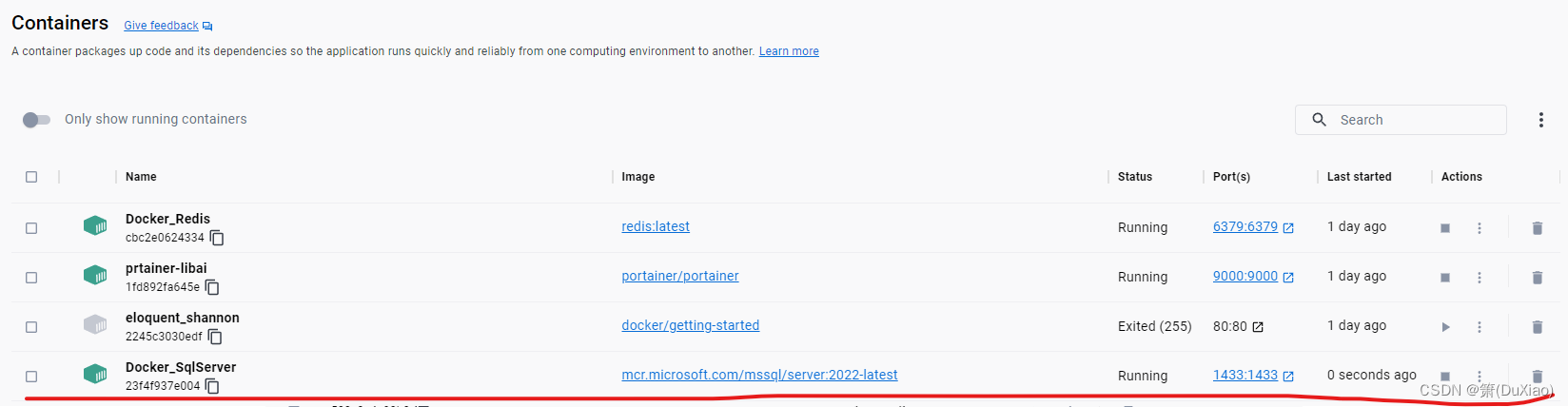
3、修改密码
- 测试环境,目前用不到。
4、创建ODBC 连接SQL Server数据库
-
连接到 SQL Server
-
sudo docker exec -it Docker_SqlServer "bash" -
sudo docker exec -it Docker_SqlServer "bash" -
/opt/mssql-tools/bin/sqlcmd -S localhost -U SA -
完整命令行:
duxiao@duxiaopc:~$ sudo docker exec -it Docker_SqlServer "bash" [sudo] password for duxiao: mssql@Docker_SqlServer:/$ ls bin boot dev etc home lib lib32 lib64 libx32 media mnt opt proc root run sbin srv sys tmp usr var mssql@Docker_SqlServer:/$ /opt/mssql-tools/bin/sqlcmd -S localhost -U SA Password: 1>
-
-
创建测试数据库
-
创建数据库:
CREATE DATABASE DuxiaoDB; -
测试查询:
SELECT Name from sys.databases; -
前两个命令没有立即运行。 在新行中键入
GO以运行前面的命令:GO
-
完整命令:
1> CREATE DATABASE DuxiaoDB; 2> SELECT Name from sys.databases 3> go Name -------------------------------------------------------------------------------------------------------------------------------- master tempdb model msdb DuxiaoDB (5 rows affected) 1>
-
-
创建ODBC数据库
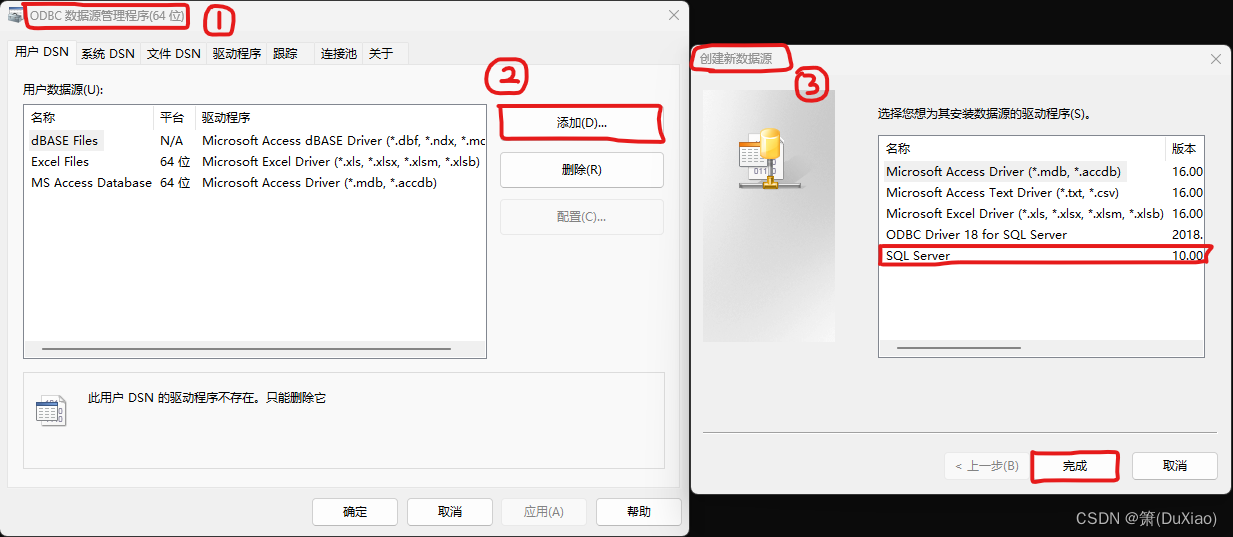

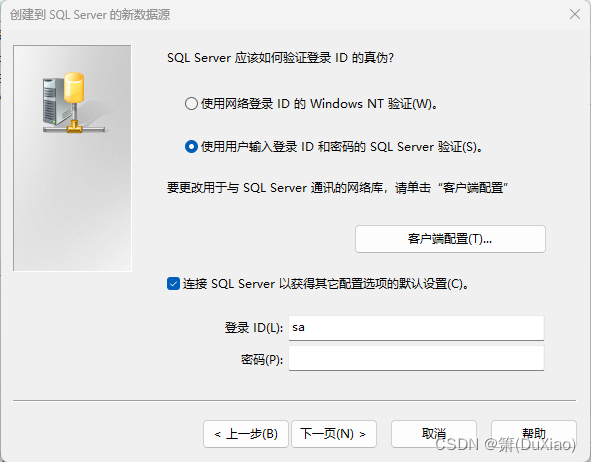
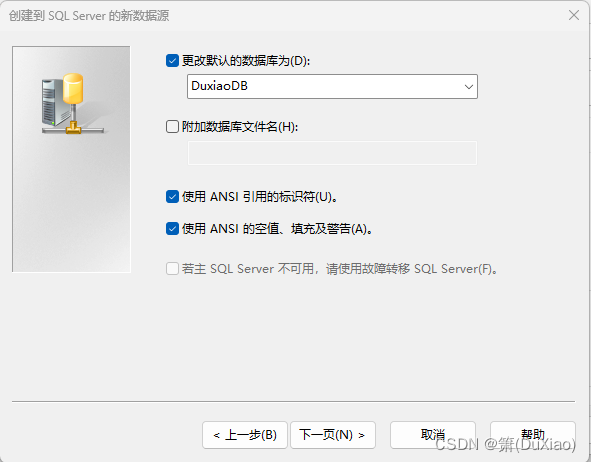

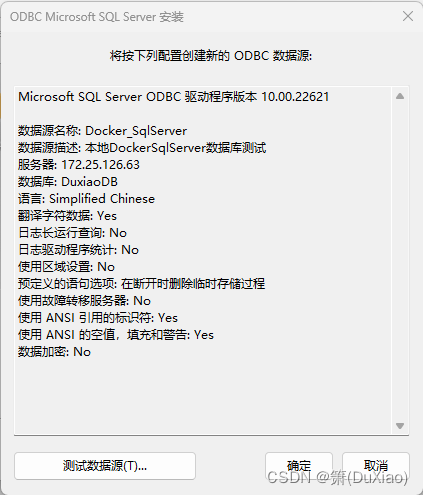

- 使用Navicat 16连接数据库
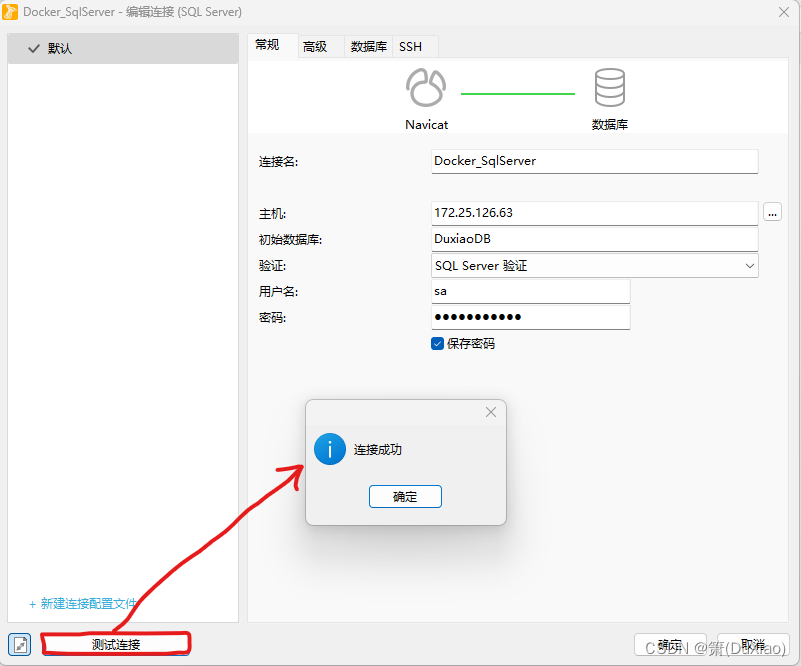

5、删除容器及镜像
好不容易搭建的,我不删除。





 本文详细介绍了如何在Linux上使用Docker从Microsoft容器注册表下载并运行SQLServer2022的容器映像,包括配置环境、运行容器、设置密码以及创建ODBC连接。
本文详细介绍了如何在Linux上使用Docker从Microsoft容器注册表下载并运行SQLServer2022的容器映像,包括配置环境、运行容器、设置密码以及创建ODBC连接。
















 2万+
2万+

 被折叠的 条评论
为什么被折叠?
被折叠的 条评论
为什么被折叠?








